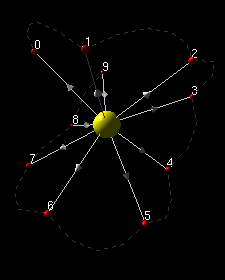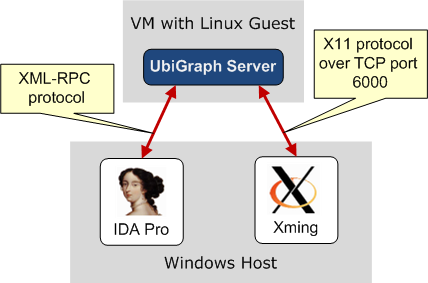Интерфейс взаимодействия между человеком и компьютером за прошедшие десятки лет практически не претерпел фундаментальных изменений, и в настоящее время по прежнему представляет собой либо командную строку, либо плоские "окна". Однако, существуют определённые научные дисциплины, обработка данных для которых с помощью компьютера не мыслима без использования 3D графики. К таким дисциплинам относятся различного рода инженерия, клеточная и молекулярная биология, физика высоких частиц и многие другие. Одним словом, все те области, которые требуют работы с большими объёмами данных со сложной структурой, организацией и множественными связями.
При работе в области программирования а в особенности - реверс-инженеринга, технический специалист, вроде бы как, тоже сталкивается с подобными данными, однако, на сегодняшний день 3D графика (или что-либо с ней связанное), как рабочий инструмент, не имеет широкого распространения в области информационной безопасности. В данной записи речь будет идти про интеграцию библиотеки UbiGraph в программный пакет IDA Pro с целью получения средства для визуализации графа связей между процедурами исследуемого кода.
UbiGraph представляет собой универсальную библиотеку, которая предоставляет API для построения динамических трёхмерных графов. Благодаря использованию клиент-серверной архитектуры со взаимодействием через XML-RPC for C он имеет легковесные биндинги для большинства популярных языков программирования. Для того что бы увидеть возможности этой интереснейшей разработки достаточно просмотреть ролики на YouTube по соответствующим ключевым словам.
Ниже продемонстрирован пример кода на Python, использующий UbiGraph API.
Однако, UbiGraph обладает рядом недостатков:
Рассмотрим "обычный" граф процедур в IDA, который был получен при помощи плагина MyNav:
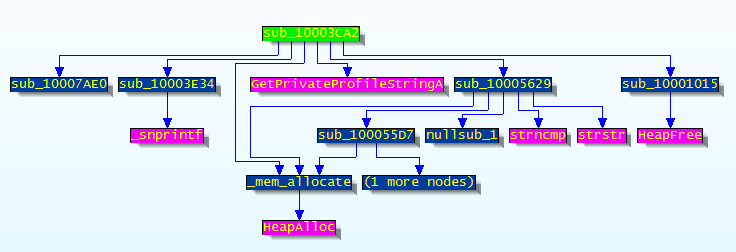
... и вид этого же (относительно простого и наглядного) графа в 3D, который строится модифицированной для работы с сервером UbiGraph версией MyNav 1.1:

На первый взгляд - существенных преимуществ 3D в данном примере не имеет, однако, благодаря тому, что такой граф можно вращать во всех плоскостях и масштабировать без существенных "тормозов" даже при огромном количестве узлов - его становится банально удобнее использовать для навигации по коду исследуемого файла.
Разумеется, удобство является сугубо индивидуальным понятием, и каждый человек принимает относительно него какие-либо выводы опираясь исключительно на собственные ощущения. Я позиционирую результат проделанной мной работы как возможность взглянуть на привычный всем анализ дизасембилрованного кода под новым, интересным углом, а завершенным продуктом, который "совершит революцию", инструмент, о котором идет речь, ни коим образом не является уж точно.
Как было упомянуто выше, UbiGraph запускается только на Linux и OS X. Исследователи, которые работают с IDA в среде данных операционных систем, не будут обременены сложными настройками в принципе, поэтому, далее подробно будет рассказано о настройке рабочей среды для UbiGraph на базе Windows.
Для этого потребуется следующий софт:
На Linux загружаем и распаковываем последнюю версию UbiGraph:
После этого в Linux систему потребуется установить все библиотеки, с которыми динамически слинкован исполняемый файл ubigraph_server:
Обычно, данный шаг не влечет за собой каких-либо проблем, и в моем Gentoo ubigraph_server без проблем запустился после установки всего, что фигурирует в выдаче ldd выше. Далее, на Windows следует запустить X-Сервер (Xming), для этого удобно создать ярлык со следующей командной строкой:
После этого в Linux запускаем ubigraph_server:
... где 192.168.254.1 -- IP адрес Windows хоста с работающим X-Сервером. Если настройки верны и все шаги были выполнены правильно -- в Windows системе появится пустое чёрное окно UbiGraph. После этого переходим к настройкам IDA Pro.
В качестве основы для плагина, который позволял бы выводить граф процедур с помощью UbiGraph, мной был использован написанный на Python плагин MyNav:
MyNav is a plugin for IDA Pro to help reverse engineers in the most typical task like discovering what functions are responsible of some specifical tasks, finding paths between "interesting" functions and data entry points.
Разработанный патч для данного плагина добавляет в его классы построения графов код взаимодействия с сервером UbiGraph. Архив, который включает в себя помимо патча уже модифицированную версию MyNav 1.1 доступен для загрузки в репозитории проекта IDA-UbiGraph на GitHub.
Установка плагина происходит в несколько шагов:
После выполнения всех перечисленных манипуляций можно запускать IDA Pro и начинать работу.
Загрузка плагина MyNav производится с помощью пункта главного меню "File" -> "Script file...", или по горячей клавише Alt+F7. В появившемся диалоге выбора файла требуется открыть mynav-1.1-ubigraph/mynav.py. Если IDAPython корректно установлен, то после этого в главном меню "Edit" -> "Plugins" появится около двух десятков новых пунктов, соответствующих MyNav. Среди них для нашей задачи наиболее интересен "MyNav: Show browser", который так же доступен по горячей клавише Ctrl+Shift+B.
Открыв вкладку с листингом дизассемблированного кода, установив курсор на начало какой-либо процедуры и нажав Ctrl+Shift+B -- мы вызовем MyNav, который задаст вопрос об глубине рекурсивного сканирования дерева функций при построении их графа:
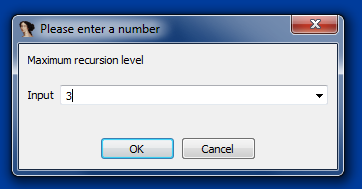
Обычно, оптимальным является число от 1 до 3, так как при указании большей глубины граф получится слишком объёмным. После нажатия на <OK> MyNav построит граф на отдельной вкладке в окне IDA. В это же время, в окне UbiGraph будет построена 3D версия того же графа. При правильных настройках в IDA Output Window так же появится уведомление об успешном подключении к серверу UbiGraph:
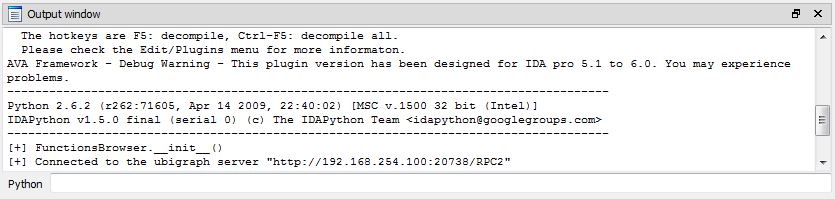
Команды, вызываемые в контекстном меню графа MyNav (например: скрыть/показать строки, или скрыть/показать вызовы API), соответствующим образом сказываются и на графе в UbiGraph. Поскольку в самой IDA может быть открыто множество вкладок с графами, в окне UbiGraph будет отображаться самый последний из них.
Работа с UbiGraph в IDA Pro на видео:
3D graphs in IDA Pro with MyNav and UbiGraph from Dmytro on Vimeo.
К сожалению, проект IDA-UbiGraph носит исключительно демонстрационный характер, так как его полноценное развитие не возможно без доработок и глубокой модификации самого UbiGraph. Однако, я буду рад, если после прочтения данной заметки другие программисты и хакеры обратят своё внимание на такую интересную тему, как 3D визуализации в области анализа кода и реверс-инженеринга, и так же начнут свои исследования в данном направлении.
Полезные ссылки:
При работе в области программирования а в особенности - реверс-инженеринга, технический специалист, вроде бы как, тоже сталкивается с подобными данными, однако, на сегодняшний день 3D графика (или что-либо с ней связанное), как рабочий инструмент, не имеет широкого распространения в области информационной безопасности. В данной записи речь будет идти про интеграцию библиотеки UbiGraph в программный пакет IDA Pro с целью получения средства для визуализации графа связей между процедурами исследуемого кода.
UbiGraph представляет собой универсальную библиотеку, которая предоставляет API для построения динамических трёхмерных графов. Благодаря использованию клиент-серверной архитектуры со взаимодействием через XML-RPC for C он имеет легковесные биндинги для большинства популярных языков программирования. Для того что бы увидеть возможности этой интереснейшей разработки достаточно просмотреть ролики на YouTube по соответствующим ключевым словам.
Ниже продемонстрирован пример кода на Python, использующий UbiGraph API.
Однако, UbiGraph обладает рядом недостатков:
- Закрытый исходный код сервера.
- Исполняемый файл сервера доступен только для платформ Linux и OS X
- Проект, судя по всему, заброшен и не развивается с 2008-го года. Связаться с разработчиком что бы разузнать о деталях текущего состояния проекта (или получить на каких-либо условиях его исходный код) мне так и не удалось.
Рассмотрим "обычный" граф процедур в IDA, который был получен при помощи плагина MyNav:
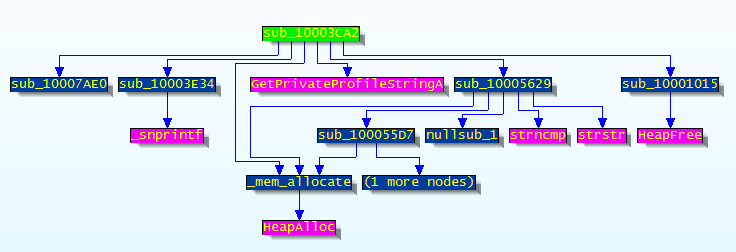
... и вид этого же (относительно простого и наглядного) графа в 3D, который строится модифицированной для работы с сервером UbiGraph версией MyNav 1.1:

На первый взгляд - существенных преимуществ 3D в данном примере не имеет, однако, благодаря тому, что такой граф можно вращать во всех плоскостях и масштабировать без существенных "тормозов" даже при огромном количестве узлов - его становится банально удобнее использовать для навигации по коду исследуемого файла.
Разумеется, удобство является сугубо индивидуальным понятием, и каждый человек принимает относительно него какие-либо выводы опираясь исключительно на собственные ощущения. Я позиционирую результат проделанной мной работы как возможность взглянуть на привычный всем анализ дизасембилрованного кода под новым, интересным углом, а завершенным продуктом, который "совершит революцию", инструмент, о котором идет речь, ни коим образом не является уж точно.
Настройка рабочей среды
Как было упомянуто выше, UbiGraph запускается только на Linux и OS X. Исследователи, которые работают с IDA в среде данных операционных систем, не будут обременены сложными настройками в принципе, поэтому, далее подробно будет рассказано о настройке рабочей среды для UbiGraph на базе Windows.
Для этого потребуется следующий софт:
- Виртуальная машина с установленным Linux (дистрибутив не принципиален).
- X-Сервер для Windows (я использую Xming).
- IDA Pro версии от 5.7 и старше (можно использовать 6.1 Demo c официального сайта).
- Python плагин для IDA (для версии Python 2.6.x) и, разумеется, установленный в системе интерпретатор Python 2.6.x.
На Linux загружаем и распаковываем последнюю версию UbiGraph:
# wget http://ubietylab.net/files/alpha-0.2.4/UbiGraph-alpha-0.2.4-Linux32-Debian-4.tgz # tar -xpf UbiGraph-alpha-0.2.4-Linux32-Debian-4.tgz # cd UbiGraph-alpha-0.2.4-Linux32-Debian-4/bin/ # ls -la total 1658 drwxr-xr-x 2 user user 120 May 29 2008 . drwxr-xr-x 6 user user 328 May 29 2008 .. -rw-r--r-- 1 user user 927 May 29 2008 REQUIRED_LIBS.txt -rwxr-xr-x 1 user user 1689496 May 29 2008 ubigraph_server
После этого в Linux систему потребуется установить все библиотеки, с которыми динамически слинкован исполняемый файл ubigraph_server:
# ldd ubigraph_server linux-gate.so.1 => (0xffffe000) libpthread.so.0 => /lib/libpthread.so.0 (0xb789d000) libglut.so.3 => /usr/lib/libglut.so.3 (0xb7869000) libGL.so.1 => //usr/lib/opengl/xorg-x11/lib/libGL.so.1 (0xb7811000) libidn.so.11 => /usr/lib/libidn.so.11 (0xb77de000) libstdc++.so.6 => /usr/lib/gcc/i686-pc-linux-gnu/4.4.3/libstdc++.so.6 (0xb76ed000) libm.so.6 => /lib/libm.so.6 (0xb76c7000) libgcc_s.so.1 => /usr/lib/gcc/i686-pc-linux-gnu/4.4.3/libgcc_s.so.1 (0xb76a9000) libc.so.6 => /lib/libc.so.6 (0xb7565000) libGLU.so.1 => /usr/lib/libGLU.so.1 (0xb74f6000) libdl.so.2 => /lib/libdl.so.2 (0xb74f2000) /lib/ld-linux.so.2 (0xb78c8000) libX11.so.6 => /usr/lib/libX11.so.6 (0xb73d2000) libXext.so.6 => /usr/lib/libXext.so.6 (0xb73c1000) libXxf86vm.so.1 => /usr/lib/libXxf86vm.so.1 (0xb73bb000) libXdamage.so.1 => /usr/lib/libXdamage.so.1 (0xb73b7000) libXfixes.so.3 => /usr/lib/libXfixes.so.3 (0xb73b1000) libX11-xcb.so.1 => /usr/lib/libX11-xcb.so.1 (0xb73ae000) libxcb-glx.so.0 => /usr/lib/libxcb-glx.so.0 (0xb739a000) libxcb.so.1 => /usr/lib/libxcb.so.1 (0xb737f000) libdrm.so.2 => /usr/lib/libdrm.so.2 (0xb7374000) libXau.so.6 => /usr/lib/libXau.so.6 (0xb7370000) libXdmcp.so.6 => /usr/lib/libXdmcp.so.6 (0xb736a000) librt.so.1 => /lib/librt.so.1 (0xb7360000)
Обычно, данный шаг не влечет за собой каких-либо проблем, и в моем Gentoo ubigraph_server без проблем запустился после установки всего, что фигурирует в выдаче ldd выше. Далее, на Windows следует запустить X-Сервер (Xming), для этого удобно создать ярлык со следующей командной строкой:
"С:\Program Files\Xming\Xming.exe" -clipboard -ac -multiwindow :0
После этого в Linux запускаем ubigraph_server:
# DISPLAY=192.168.254.1:0 ./ubigraph_server freeglut (./ubigraph_server): Unable to create direct context rendering for window 'Ubigraph' This may hurt performance. freeglut (./ubigraph_server): Unable to create direct context rendering for window 'freeglut menu' This may hurt performance. 1 processors Using single-level layout. Running Ubigraph/XML-RPC server.
... где 192.168.254.1 -- IP адрес Windows хоста с работающим X-Сервером. Если настройки верны и все шаги были выполнены правильно -- в Windows системе появится пустое чёрное окно UbiGraph. После этого переходим к настройкам IDA Pro.
Настройка IDA Pro
В качестве основы для плагина, который позволял бы выводить граф процедур с помощью UbiGraph, мной был использован написанный на Python плагин MyNav:
MyNav is a plugin for IDA Pro to help reverse engineers in the most typical task like discovering what functions are responsible of some specifical tasks, finding paths between "interesting" functions and data entry points.
Разработанный патч для данного плагина добавляет в его классы построения графов код взаимодействия с сервером UbiGraph. Архив, который включает в себя помимо патча уже модифицированную версию MyNav 1.1 доступен для загрузки в репозитории проекта IDA-UbiGraph на GitHub.
Установка плагина происходит в несколько шагов:
- Установите IDAPython согласно инструкциям в его документации.
- Из архива IDA-UbiGraph скопируйте в каталог установленной IDA Pro директорию mynav-1.1-ubigraph.
- Из архива IDA-UbiGraph скопируйте в каталог установленной IDA Pro файл ubicallback.pyd -- это Python модуль, который используется для обработки on-click событий по узлам графа в окне UbiGraph.
1 2 ubi_graph = None 3 ubi_is_initialized = False 4 5 # ubigraph server XMLRPC URL 6 ubi_server_url = "http://192.168.254.100:20738/RPC2" 7 8 # ubigraph client IP address 9 # i.e., host that runs IDA 10 ubi_local_addr = "192.168.254.1" 11 12 # 13 # If you're using IDA and UbiGraph server on the 14 # same machine - just write 127.0.0.1 in both of 15 # ubi_server_url and ubi_local_addr 16 # 17
После выполнения всех перечисленных манипуляций можно запускать IDA Pro и начинать работу.
Загрузка плагина MyNav производится с помощью пункта главного меню "File" -> "Script file...", или по горячей клавише Alt+F7. В появившемся диалоге выбора файла требуется открыть mynav-1.1-ubigraph/mynav.py. Если IDAPython корректно установлен, то после этого в главном меню "Edit" -> "Plugins" появится около двух десятков новых пунктов, соответствующих MyNav. Среди них для нашей задачи наиболее интересен "MyNav: Show browser", который так же доступен по горячей клавише Ctrl+Shift+B.
Открыв вкладку с листингом дизассемблированного кода, установив курсор на начало какой-либо процедуры и нажав Ctrl+Shift+B -- мы вызовем MyNav, который задаст вопрос об глубине рекурсивного сканирования дерева функций при построении их графа:
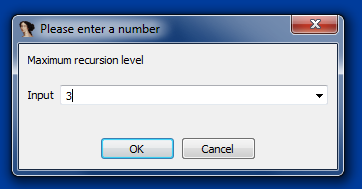
Обычно, оптимальным является число от 1 до 3, так как при указании большей глубины граф получится слишком объёмным. После нажатия на <OK> MyNav построит граф на отдельной вкладке в окне IDA. В это же время, в окне UbiGraph будет построена 3D версия того же графа. При правильных настройках в IDA Output Window так же появится уведомление об успешном подключении к серверу UbiGraph:
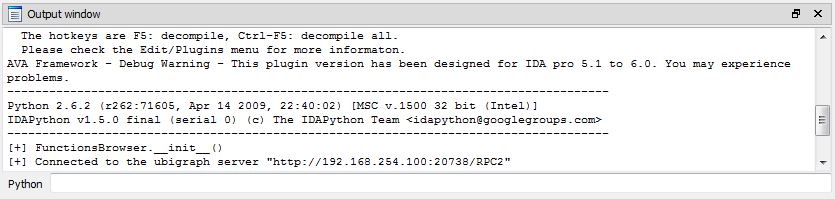
Команды, вызываемые в контекстном меню графа MyNav (например: скрыть/показать строки, или скрыть/показать вызовы API), соответствующим образом сказываются и на графе в UbiGraph. Поскольку в самой IDA может быть открыто множество вкладок с графами, в окне UbiGraph будет отображаться самый последний из них.
Работа с UbiGraph в IDA Pro на видео:
3D graphs in IDA Pro with MyNav and UbiGraph from Dmytro on Vimeo.
К сожалению, проект IDA-UbiGraph носит исключительно демонстрационный характер, так как его полноценное развитие не возможно без доработок и глубокой модификации самого UbiGraph. Однако, я буду рад, если после прочтения данной заметки другие программисты и хакеры обратят своё внимание на такую интересную тему, как 3D визуализации в области анализа кода и реверс-инженеринга, и так же начнут свои исследования в данном направлении.
Полезные ссылки:
- Страница проекта IDA-UbiGraph в GitHub - https://github.com/Cr4sh/IDA-UbiGraph
- Краткое описание возможностей MyNav - http://code.google.com/p/mynav/wiki/MenuItems
- Документация на UbiGraph API - http://ubietylab.net/ubigraph/content/Docs/index.html